iPhone veya Android telefonlarda indirilen dosyaları bulmak sanıldığından daha zor olabiliyor. Artan içerik ve bunların tüketim hızının da artması; cihazlarda çok fazla veri birikmesine ve ihtiyaç anında aranılan veriyi bulmanın zorlaşmasına sebebiyet verebiliyor.
iPhone’da indirilenler nasıl bulunur?
iPhone‘unuz varsa indirdiğiniz dosyaları bulmak için Dosyalar uygulamasına gidin. Dosyalar, fotoğraflardan kayıtlı GarageBand şarkılarına kadar her şeyi depolamak için kullanılıyor. Geçmişte bir şey indirdiyseniz, onu oradan bulabilirsiniz.
Adım 1: Ana ekranda Dosyalar’a dokunun.
Adım 2: Muhtemelen size bir dizi klasör gösterecektir. Dosyalarınıza ve konumlarınıza daha iyi bakmak için Gözat’ı seçin.
Adım 3: Göz At içinde, Konumlar altında listelenen birkaç seçenek göreceksiniz.
Adım 4: iCloud Drive’a dokunun.
Adım 5: Aşağıdaki ekranda İndirilenler’e dokunun.
iPhone’un varsayılan Safari’sinden farklı bir tarayıcı kullanıyorsanız, başka bir yere kaydedebilir. Sizin için durum buysa, Gözat’a geri dönün ve ardından iPhone’um > Tarayıcı adı öğesini seçin. İndirmelerinizi orada bulmalısınız. Bir resim bulmaya çalışıyorsanız, büyük ihtimalle Fotoğraflar uygulamanızdadır. Aradığınızı hala bulamıyorsanız, arama çubuğuna dokunup indirdiğiniz dosyanın adını girebilirsiniz. Tam adı hatırlayamıyorsanız, uygulamanın olası adayları önermesini isteyen ilk birkaç harfi yazabilirsiniz.
Android cihazlarda verilerinizi depolamak ve bunlara erişmek için Google hizmetlerine güveniyorsanız, kişi senkronizasyonunun Android‘de nasıl çalıştığını anlamak çok önemli. Kesinlikle istemediğiniz bir şey, Google’ın beklenmedik silmeleri nedeniyle değerli kişilerinizi kaybetmek. Kişilerinizi güvende tutmak için…
Samsung telefonlarda indirilenler nasıl bulunur?
Samsung akıllı telefonlar için farklı isimlerle aynı kural işliyor.
Adım 1: Uygulama çekmecesini açın ve Dosyalarım simgesine dokunun veya Samsung klasörünü açın ve oradan erişin (telefona bağlı olarak).
Adım 2: Kategoriler altında İndirilenler’e dokunun.
3. Adım: Dosyalarım uygulaması, dosyaları türlere ayıran başka kategoriler de sağlıyor: Görüntüler, Videolar, Ses, Belgeler ve Kurulum dosyaları. İndirilenler kategorisini kullanarak dosyalarınızı bulamıyorsanız bu kategorileri kontrol edin. Belirli bir indirmeyi bulmak için uygulama çekmecesindeki Arama alanını da kullanabilirsiniz.
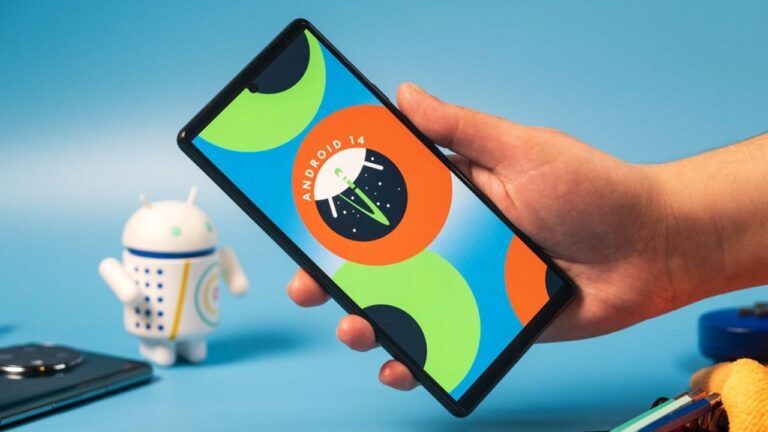
Google Pixel telefonlarda indirilenler nasıl bulunur?
Bu adımlar, yalnızca Google Pixel 7 ve Pixel 7 Pro gibi telefonlarda değil, herhangi bir Android telefonda kullanılabilen Google’ın Dosyalar uygulaması için geçerli. Bu nedenle, üreticinin dosyalar uygulamasını beğenmediyseniz, Google’ın Dosyalar uygulamasını indirebiliyor ve bunun yerine kullanabiliyorsunuz.
Adım 1: Uygulama çekmecesini açın ve Dosyalar uygulamasına dokunun.
Adım 2: Henüz açık değilse Gözat’ı seçin ve ardından İndirilenler bölümünü seçin.
3. Adım: İndirilenler ekranında Küçük Resim ve Liste görünümleri arasında geçiş yapabilirsiniz. Bu düğmenin yanında, Sıralama ölçütü ve Tümünü seç seçeneklerini içeren bir açılır menü sunan üç noktalı Daha Fazla simgesi bulunuyor.
4. Adım: Çevrimiçi forumlarda, Google Pixel sahiplerinin küçük bir azınlığı, indirilen fotoğrafları veya dosyaları Dosyalar uygulamasında bulamadığını bildirdi . Genellikle bu, görüntüleri indirmek için Google uygulamasının kullanılmasından kaynaklanan bir izin sorununun sonucu.
Adım 5: Çözmek için Ayarlar > Uygulamalar > Google Dosyaları > İzinler’e gidin.
6. Adım: Ardından, Fotoğraflar ve videolar izninin açık olduğundan emin olun. Değilse, indirilen dosyalar ayrı bir sistem dizinine gönderilmeye devam edecek.

Diğer Android telefonlarda indirilenler nasıl bulunur?
İndirilenleri diğer Android telefonlarda bulmak, Google Pixel veya Samsung telefonlarda bulmakla hemen hemen aynı iş akışını izliyor. Ancak ilgili modellere ve üreticilere bağlı olarak uygulamaların adları değişiklik gösteriyor.
Kural olarak, aşağıdakileri yapmanız gerekiyor:
1. Adım: Uygulama çekmecenizi açın.
2. Adım: Telefonunuzda, İndirilenler, Dosya yöneticisi veya Dosyalarım satırları boyunca bir adla anılacak olan dosya yöneticisini açın.
Adım 3: İndirilenler dosya klasörünü seçin.
İndirilenlerinizi göremiyorsanız, önce Dahili depolama alanına gidin, ardından uygun klasöre erişebileceksiniz. Aradığınız dosyayı hızlı bir şekilde getirmek için arama çubuğunu da kullanabilir veya yanlışlıkla başka bir klasöre sıralayıp sıralamadığınızı kontrol edebilirsiniz.












